Oracle Cloud 即 甲骨文,提供的永久免费云服务器已经有两年多的时间了,这两年中无数人成功上车,又有无数人翻车,到目前为止,那些用脚本无限撸账号的“大佬们”已经翻车的差不多了,滥用资源的也被关停的差不多了,很多人失去了热情。而这个时候,正是我们这些想要稳定使用免费 VPS 的人的时机。小编也在隐忍 2 年后开始申请了这款永久免费服务器。下面就为大家带来小白适用的图文教程。有经验的,可以跳过教程,直接开始干活了。
Oracle Cloud 甲骨文免费云服务
Oracle Cloud 甲骨文云服务提供了非常多的免费服务,其中标有 Always Free (永久免费)标签的都有很多,同时,新账号赠送 400 新加坡元 的代金券,可以抵扣 30天 体验期内所产生的费用。
2 个基于 AMD 的云服务器 VM ,每个实例配备 1/8 OCPU 和 1 GB 内存
4 个基于 Arm 的 Ampere A1 核心和 24 GB 内存,可用作一个虚拟机或最多 4 个虚拟机
2 个块存储卷,共计 200 GB
10 GB 对象存储,10 GB 归档存储和 50,000 /月API请求
2 个自治数据库(自治数据仓库或自治事务处理),每个都有 1 个 OCPU 和 20 GB存储
10 TB /月的出站流量
每月 1000 次电子邮件发送
灵活负载平衡器:1 个实例,10 Mbps
Oracle Cloud 甲骨文账号注册
资料准备
一张双币种信用卡 MasterCard / Visa 均可
一个国内手机号 用于短信验证
一个 Gmail / Outlook / Hotmail / QQ / 163 邮箱均可,不建议使用自己的域名邮箱
国内 IP 建议用个人国内真实资料,以免被删号
注册地址
甲骨文全中文注册地址:https://go.hnzzz.net/617447/oracle-cloud
在注册时,甲骨文会让你选择账号的主区域,注意,主区域选定后不可以更改,免费服务仅在主区域内免费,跨区域申请时不免费的。
甲骨文提供了非常多的区域,韩国、日本、新加坡都有,但是,由于这些地区太受国人的喜爱,这些地区可用的资源很少,翻车的风险也是最大的。小编推荐 圣何塞 Sanjose 。申请时你应该能看到这个提示:
登录 Oracle Cloud 甲骨文
注册后大约几分钟,甲骨文就会把你的 账号详细信息发送到你注册的邮箱,可以根据你邮箱的信息登录后台进行管理,当然,你也可以从如下地址进行管理
https://console.ap-tokyo-1.oraclecloud.com (主区域日本登录地址)
https://console.ap-seoul-1.oraclecloud.com (主区域韩国登录地址)
https://console.us-phoenix-1.oraclecloud.com (主区域美西凤凰城登录地址)
https://console.us-sanjose-1.oraclecloud.com/ (主区域美西圣何塞登录地址)
Oracle Cloud 甲骨文免费 VPS 申请
登录后台后,在主界面 启动资源 >> 选择 Create VM ( 创建 VM 实例 ),你会看到如下界面
在这里,位置 选项不要动,保持默认,以免选错要扣费。默认有 50G 的空间哈。
映像和配置,可选择的有很多,默认 Oracle Cloud Linux OS,不过还是建议更改为自己熟悉的系统,例如,免费资源网小编最喜欢的 CentOS 7,搭配宝塔,真是完美。
接下来需要选择免费云服务器的型号,默认为 AMD 系列 1C 1G 480Mbps 的实例,不过,这里很奇怪,写的 1核心,但是,实例创建好后,SSH 登录,看到的是 2 核心,宝塔上看到的也是 2 核心。
如果你不想用 AMD 的服务器,你也可以选择 基于 ARM 构架的 Ampere 服务器,默认 1C 6G 1Gbps 2个 虚拟网络的免费 VPS 。ARM 和 AMD 的免费云服务器是不冲突的,你可以两个都申请。
Oracle Cloud 甲骨文免费 VPS 配置网络。这里只要注意一件事就行——确保默认是勾选的 分配公共 IPv4 地址,不然后期要重新分配 IPv4 ,多了几步操作。
如果你是 XSHELL 用户 或者你是 PuTTY 用户,可以直接下载 保存私有密钥 和 公共密钥 备用。当然,你也可以上传或者粘贴你自己生成的密钥。至于无 SSH 密钥方案,操作难度比较大,不建议使用。
配置引导卷,如果你和小编一样是小白,这里最好不要动,以免无法正常使用。
至此,Oracle Cloud 甲骨文免费 VPS 申请配置就搞定了,确认提交就可以了,在页面转几个圈后你会看到如下界面
管理 Oracle Cloud 甲骨文免费 VPS
当你下次想要管理时,找到顶部导航条,选择 仪表盘,再选择实例
接着,你就能看到你申请的免费云服务器资源了,这选择你想管理的即可。
甲骨文云服务器网络安全配置
在 实例详细信息 一栏中 点击 虚拟云网络 vcn*******
这里可以点击左侧的 安全列表 或者 subnet-********
这里可以看到默认的安全列表 选中这个默认的就行。
默认的入站规则,除了 22 端口的,其他全删除吧,不删除会有各种莫名其妙的毛病,22 端口的,在你装完宝塔后,也删掉吧,这样就不怕别人暴力 SSH 拖垮服务器了。注:ICMP 是 ping 响应相关,这里建议删除,禁止 ping 响应,更安全。
我们自行添加需要的端口,按照图中规则填写,不然会把自己带沟里去。lnmp / oneinstack / 宝塔 一般都需要放行 80 ( http 流量) / 443 (https)/ 8888 (宝塔面板)/ 888 (数据库)端口,对了,22 端口别忘记开放了,SSH 登录需要哦。IPv4 的全部地址段为 0.0.0.0/0
如果你的网站打算启用 http3 协议,那么请至少放行 UDP 协议的 443 端口,因为 http3 采用的是 UDP 通信协议而非 TCP 协议。
如果你要启用 IPv6 网络,请同样放行 IPv6 的对应端口。注意 IPv6 的所有 IP 范围为 ::/0 ,这里是 两个冒号 斜杠 零。
对于出站规则,请确保添加 所有 IPv6 地址,如下图。
甲骨文 VPS 分配 IPv6 地址
小编本来想自己写的,但看到又好多大佬写了很详细的教程了,这里就不再赘述了,请参阅大佬们的教程
甲骨文云(Oracle Cloud)免费服务器开启 IPv6

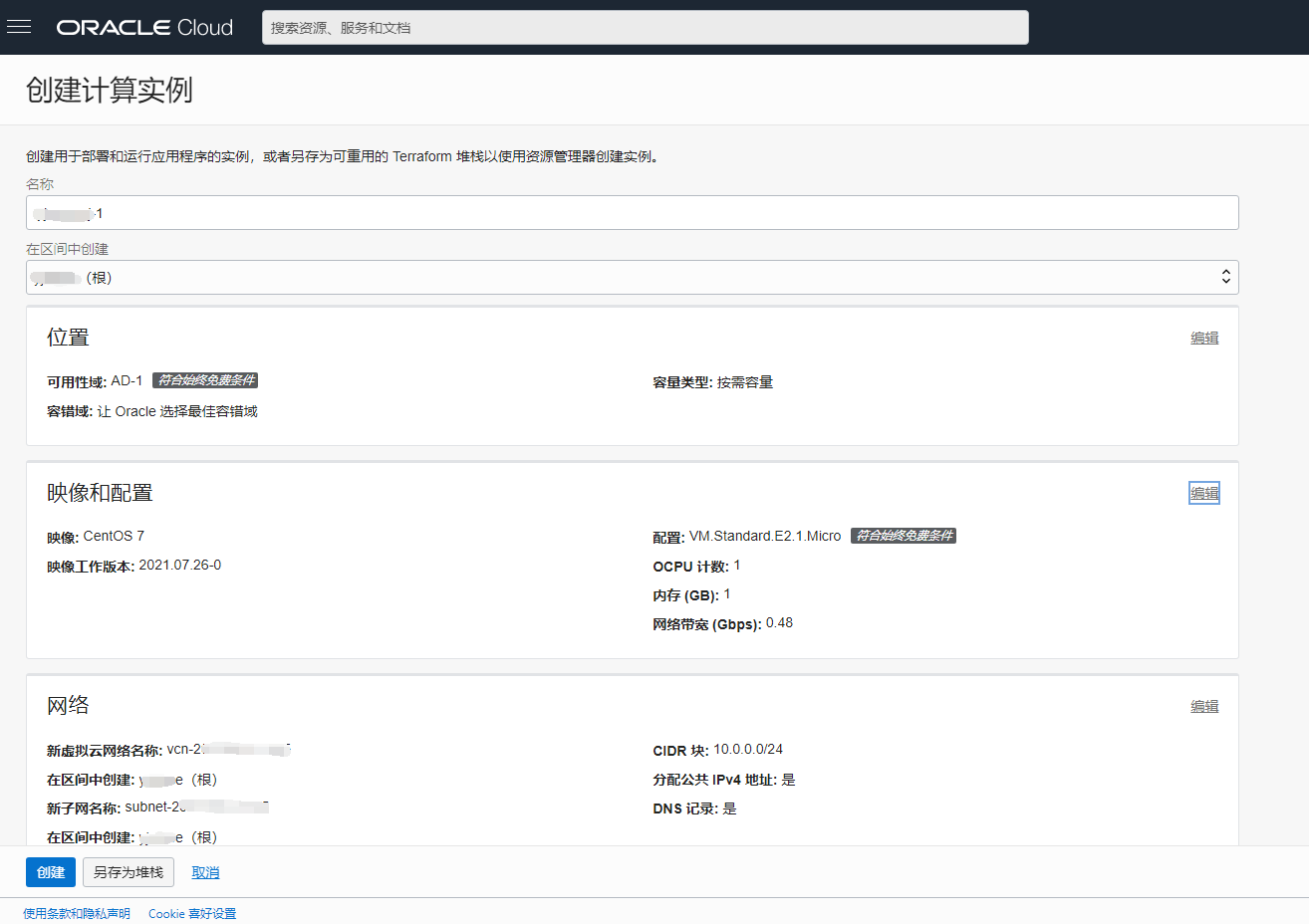
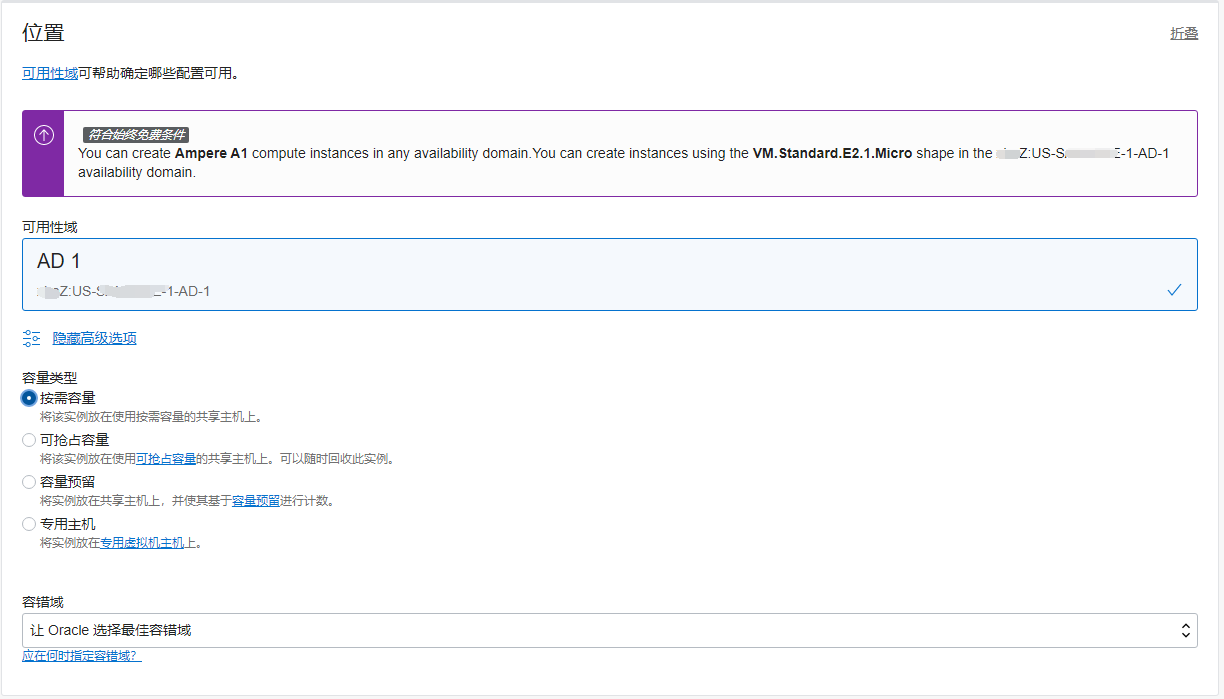
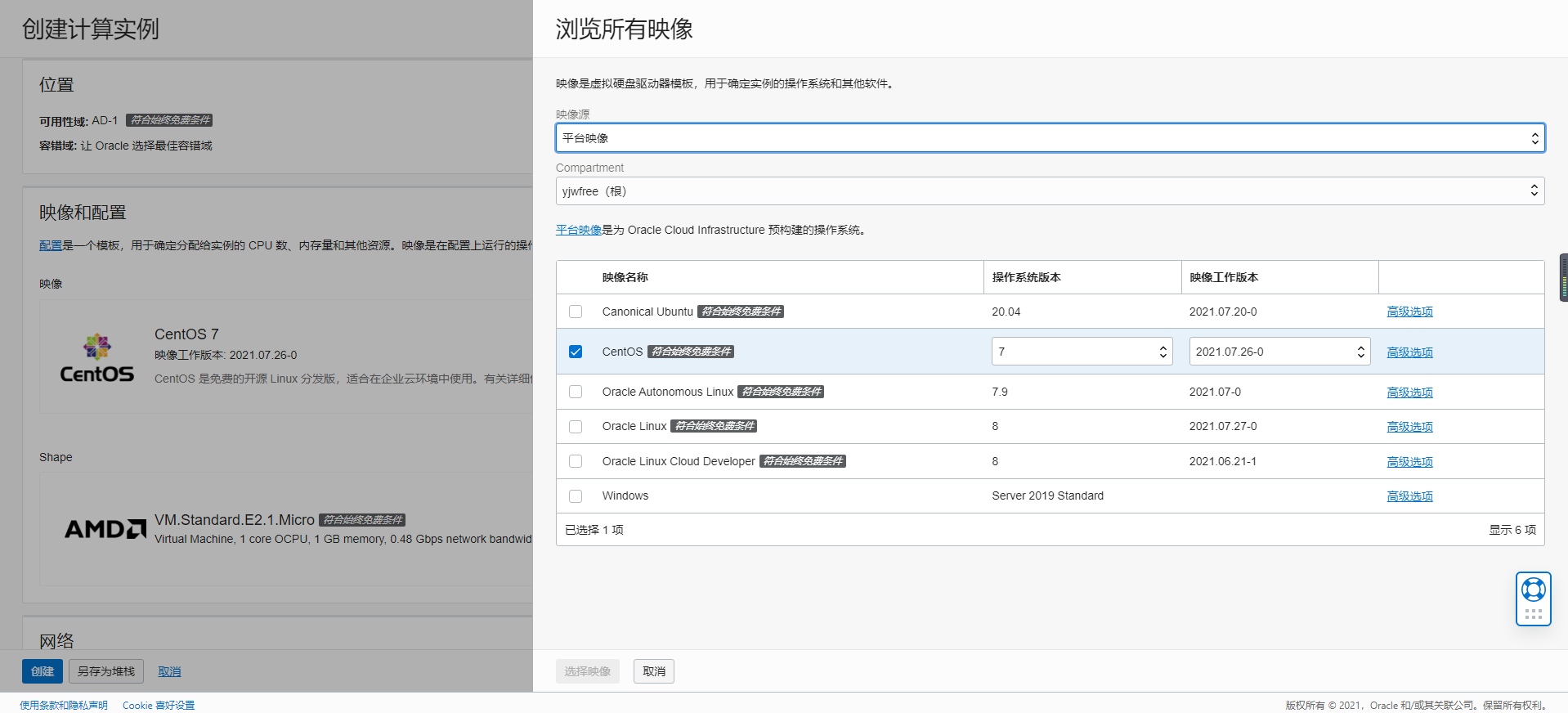

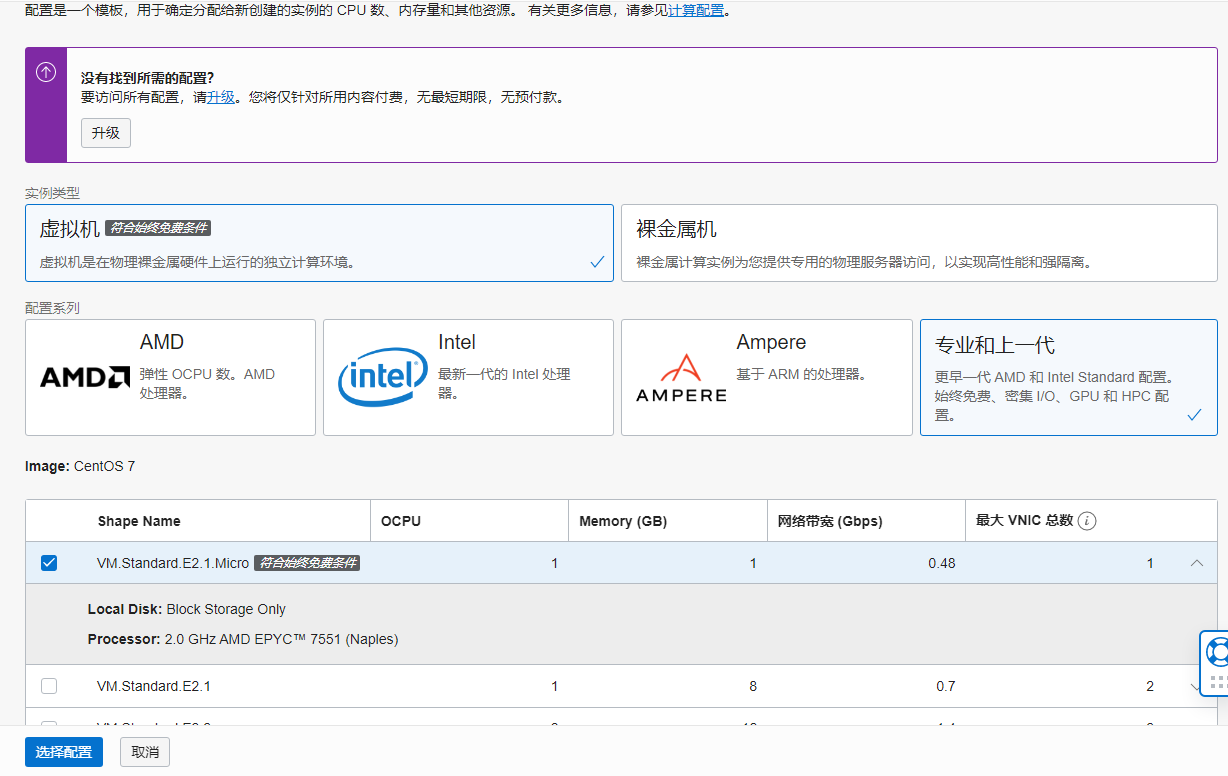
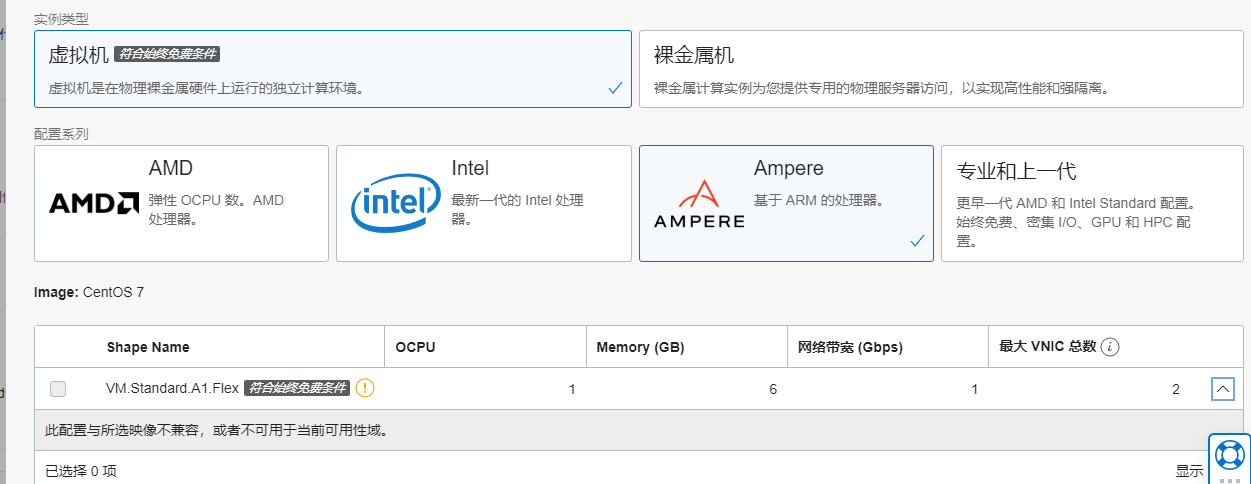
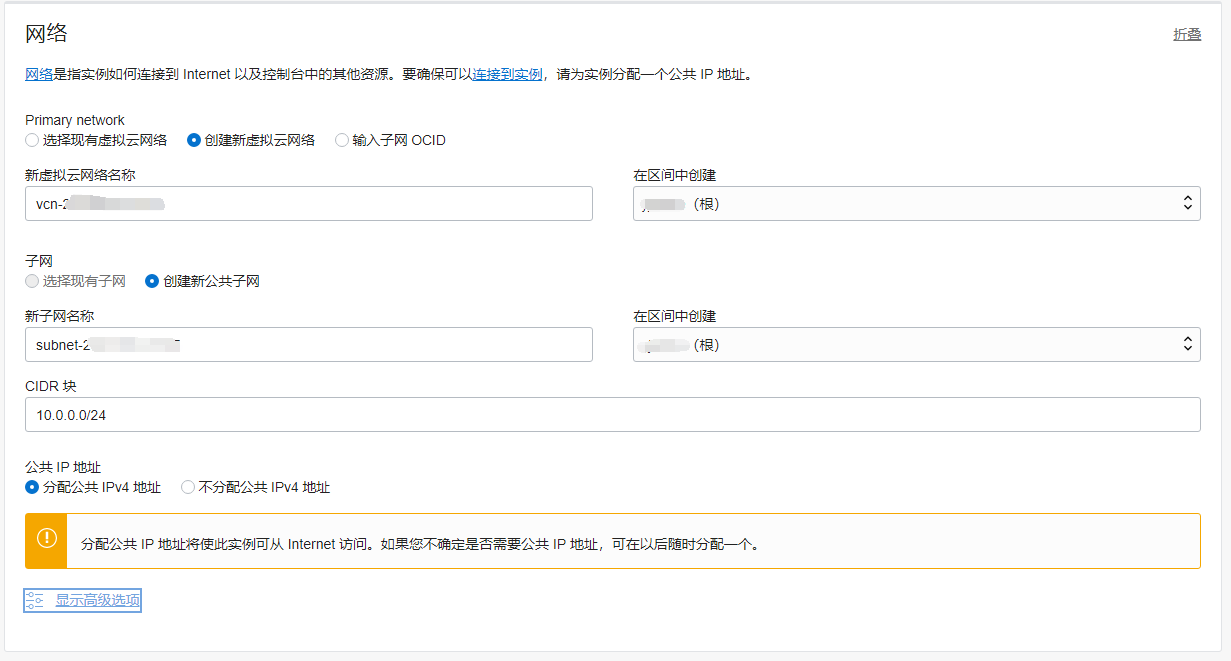
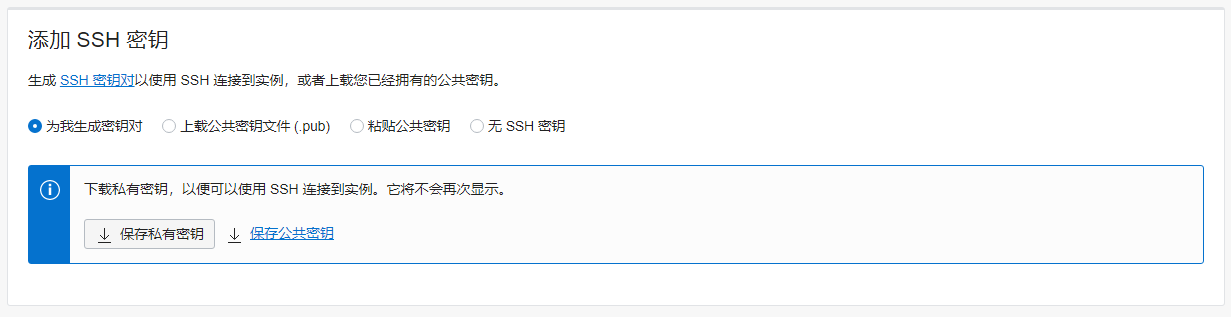
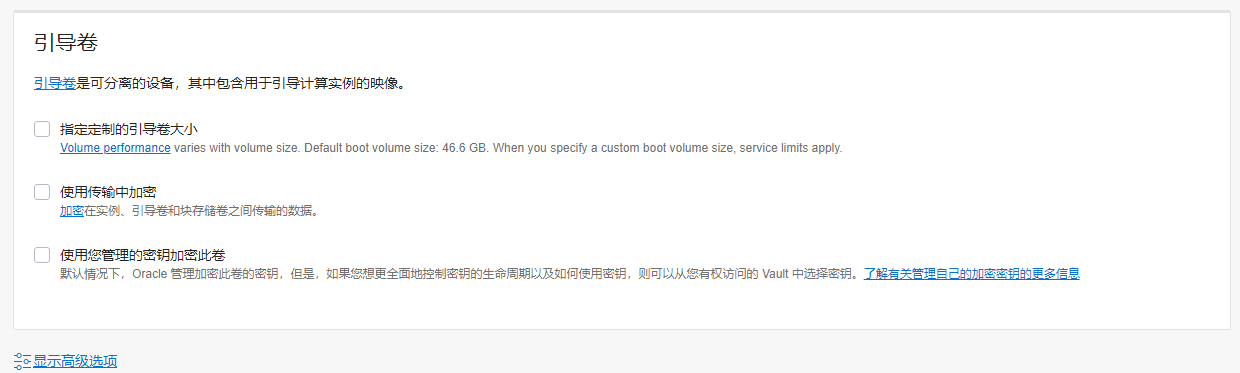
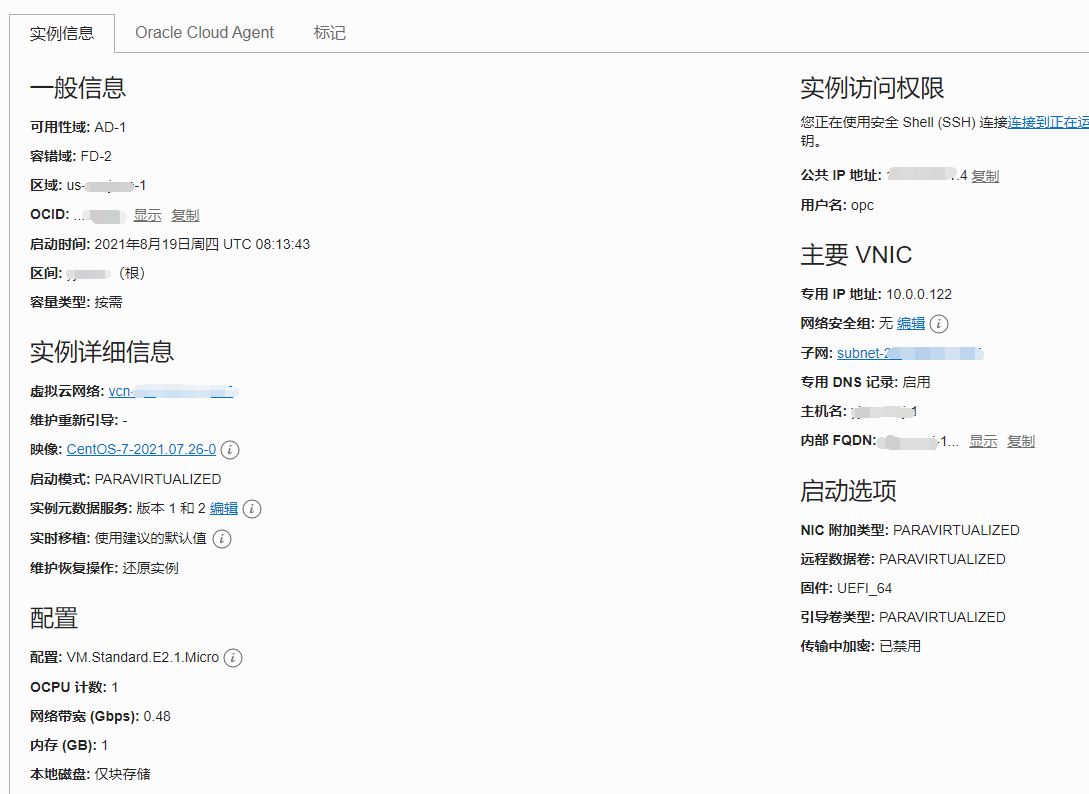
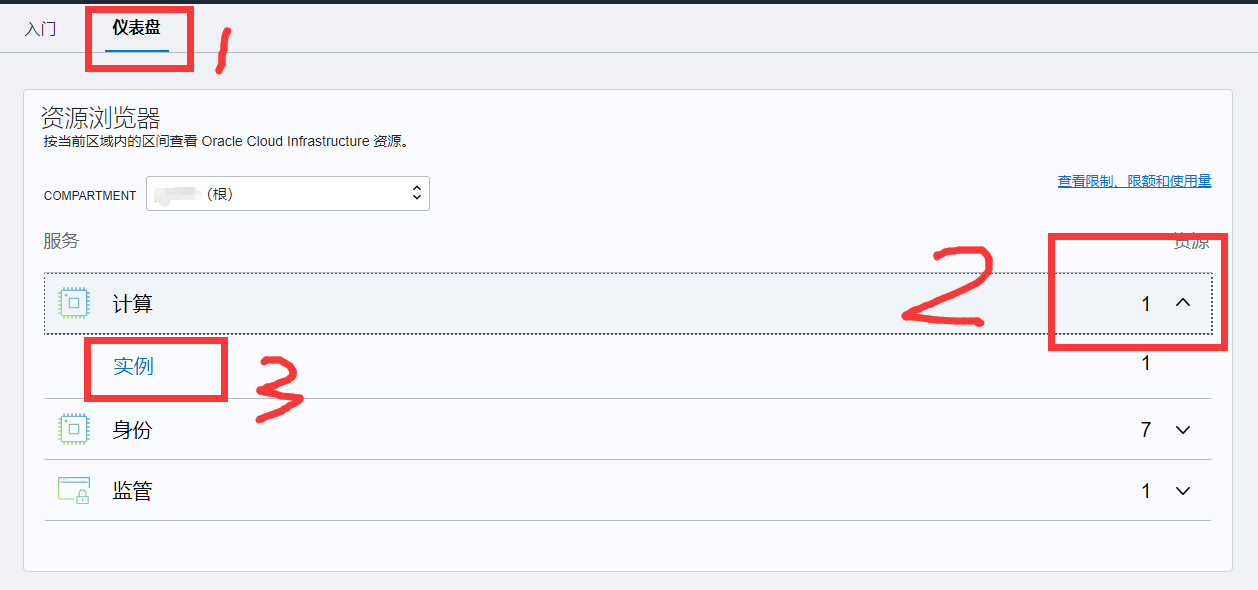
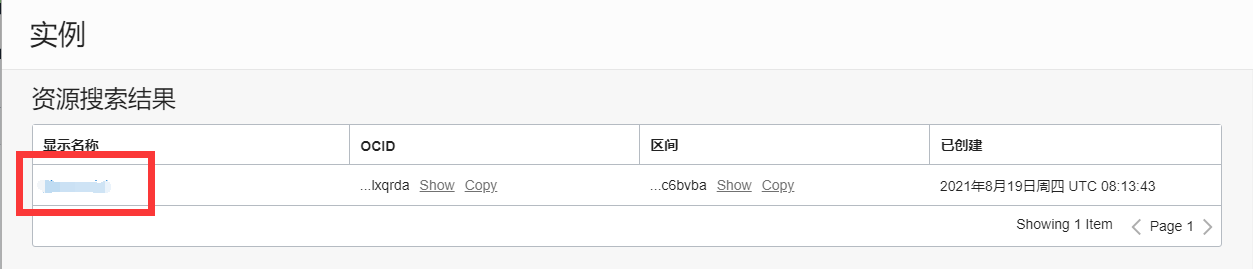
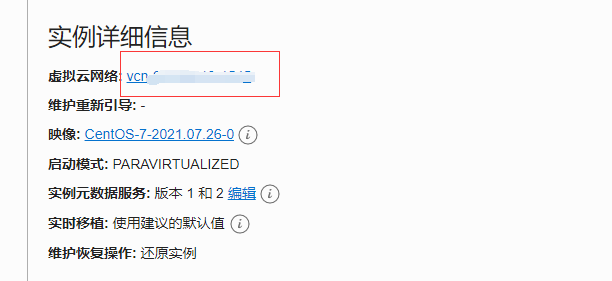
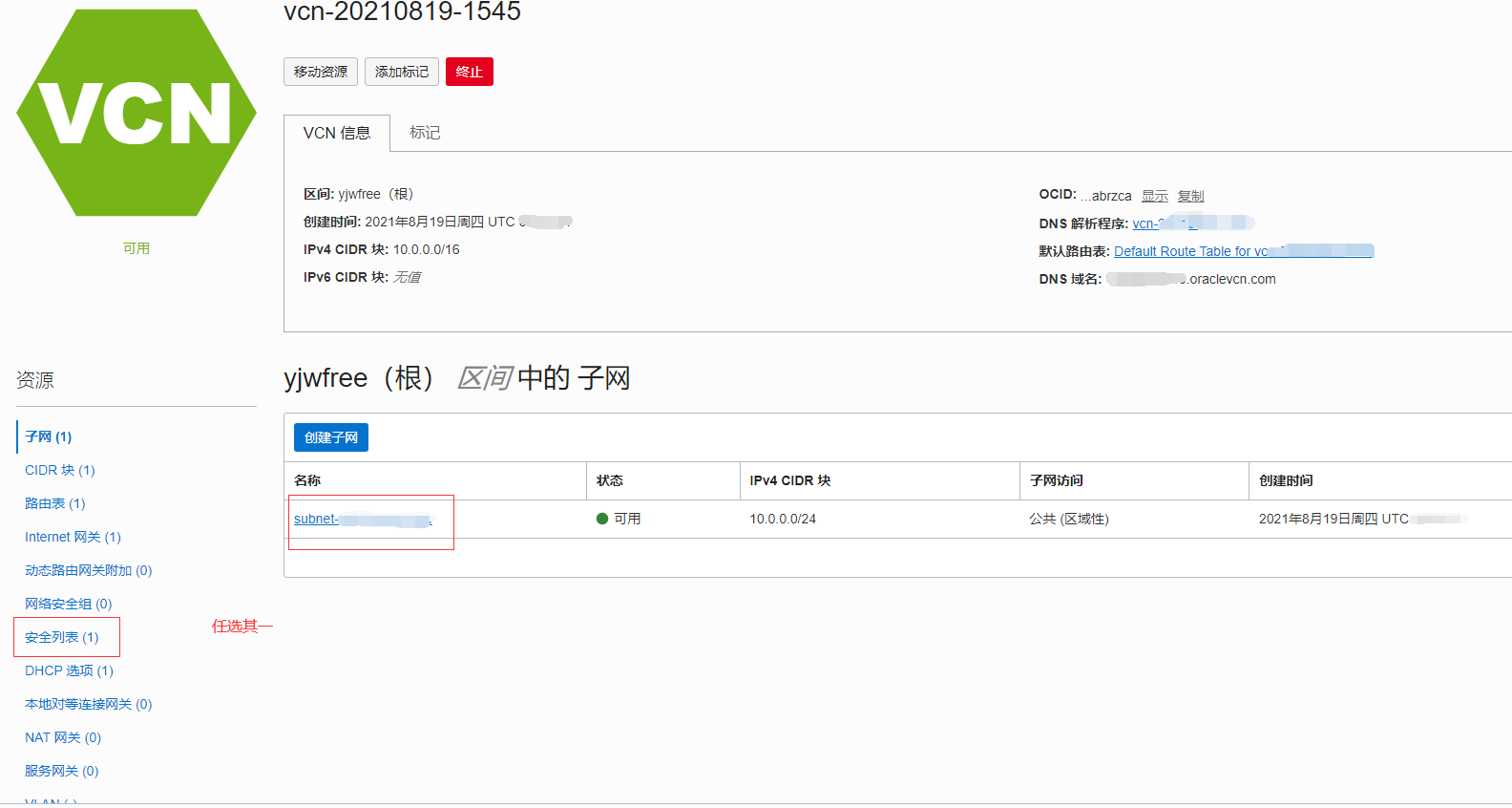

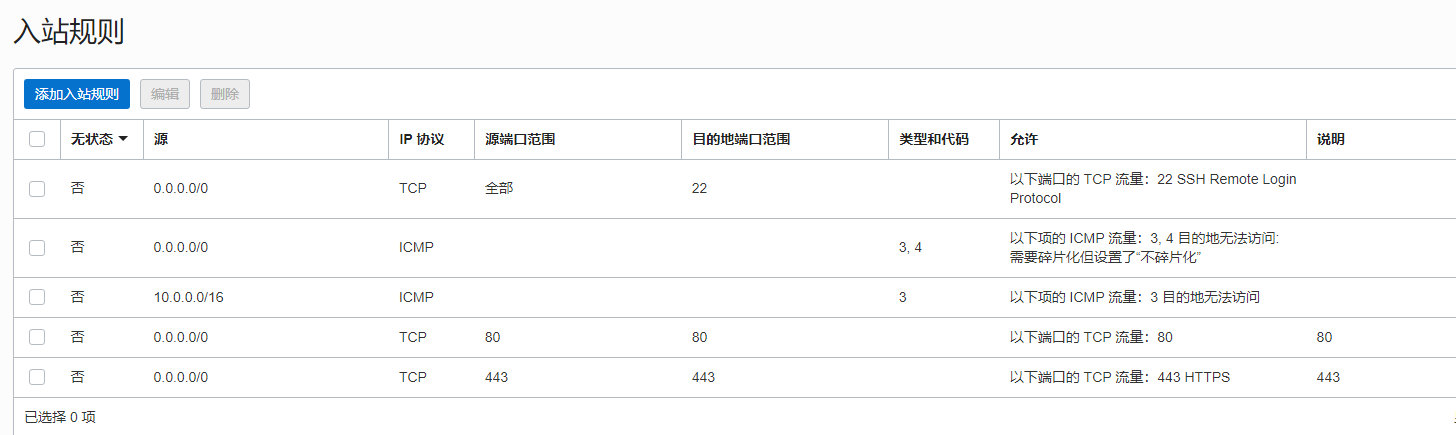
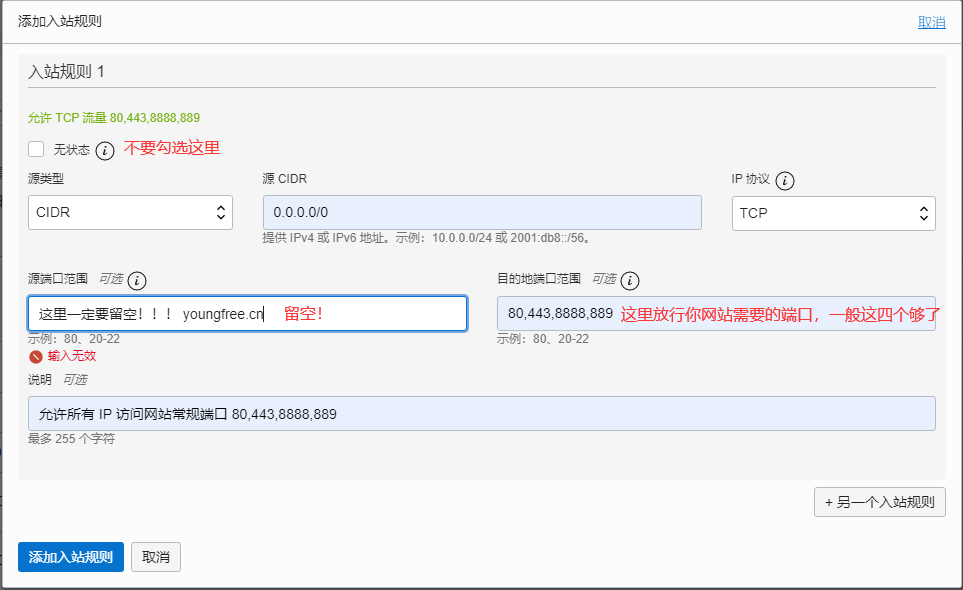
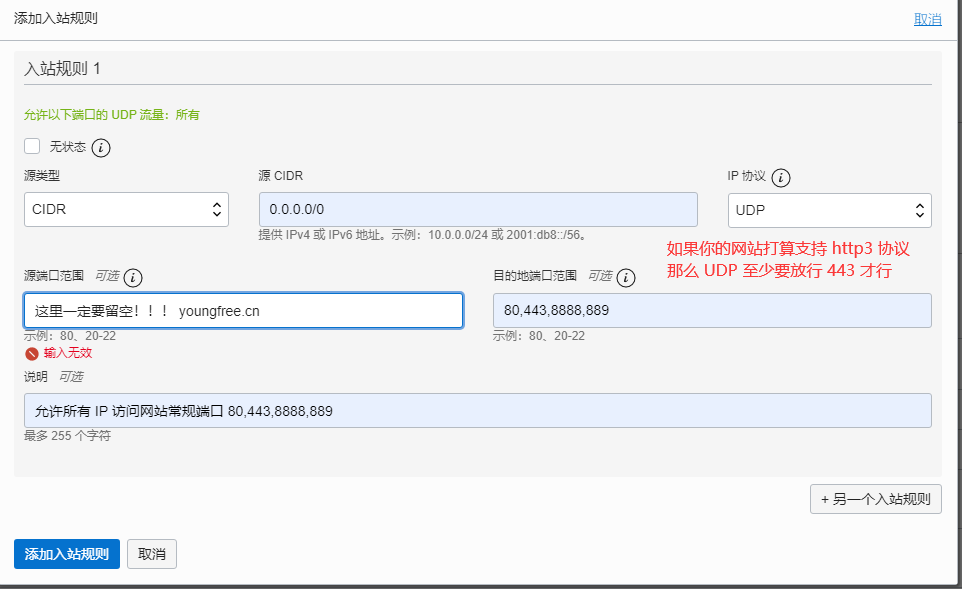
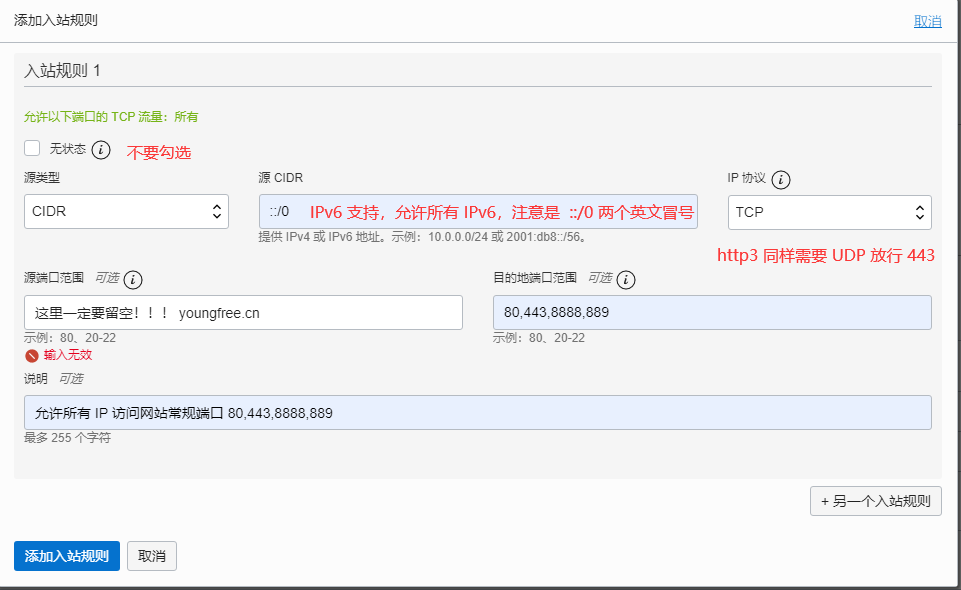



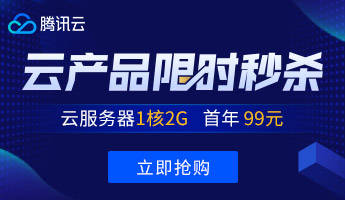



人家都说了,是1OCPU
2022-02-07 下午 8:04套餐界面写的清清楚楚
AMD实例1OCPU=2核心
请原谅我近视眼,眼神不好,我找了好久都没看到? 这个问题也困扰了我很久?
2022-02-07 下午 8:52